一、安装过程
任务:安装VS2010以上的版本。
其实很闹心,因为看了一下VS的安装包,都很大。以学校的网速,得下到什么时候?这是第一想法。
挺麻烦,也挺周折,最终下好了安装包。但是,还是出了问题,在网上看了教程,按照教程装好之后,给我的提示是,我所安装的VS可能有一些功能不能实现,因为有一些update不能实现,有一个补丁安装失败。试过之后发现,我安装的版本联机服务不可用。百度了也上了论坛,没有发现什么有效的方法。不死心的又重新安装了一遍,并且把Windows防火墙关闭,然后就解决了。

图1.安装过程
安装过程比较缓慢,大概用了有两个多小时,可能是因为第一次安装,所以时间比较长。进入之后还进行了一系列的注册以及显示的选项,选择完之后重新启动就可以进入Visual studio2013的主界面了。
之后重新进入就比较容易,下面是进入的界面。
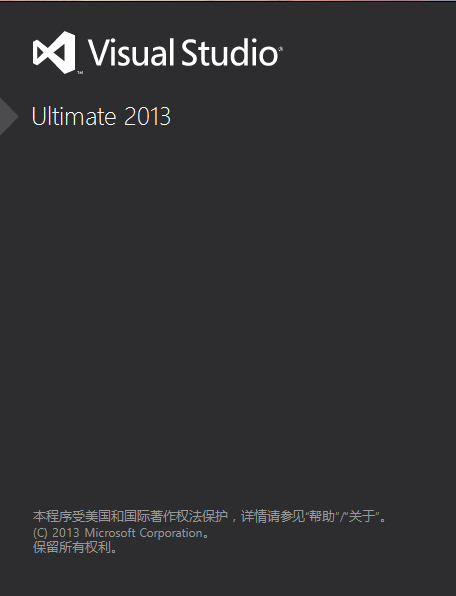
图2.VS进入界面
二、测试练习过程
测试过程就是按照树上一步一步来的,如下过程。

图3.建立类

图4.建立项目ClassLibrary1

图5.将测试程序输入
输入之后,进行单元测试,结果发现我的VS中没有单元测试的工具Unit Test Generator,然后进入工具,选择扩展和更新,进入联机服务。由于我第一次安装的时候没有截图,所以这里不放截图。搜索该工具,选择下载。
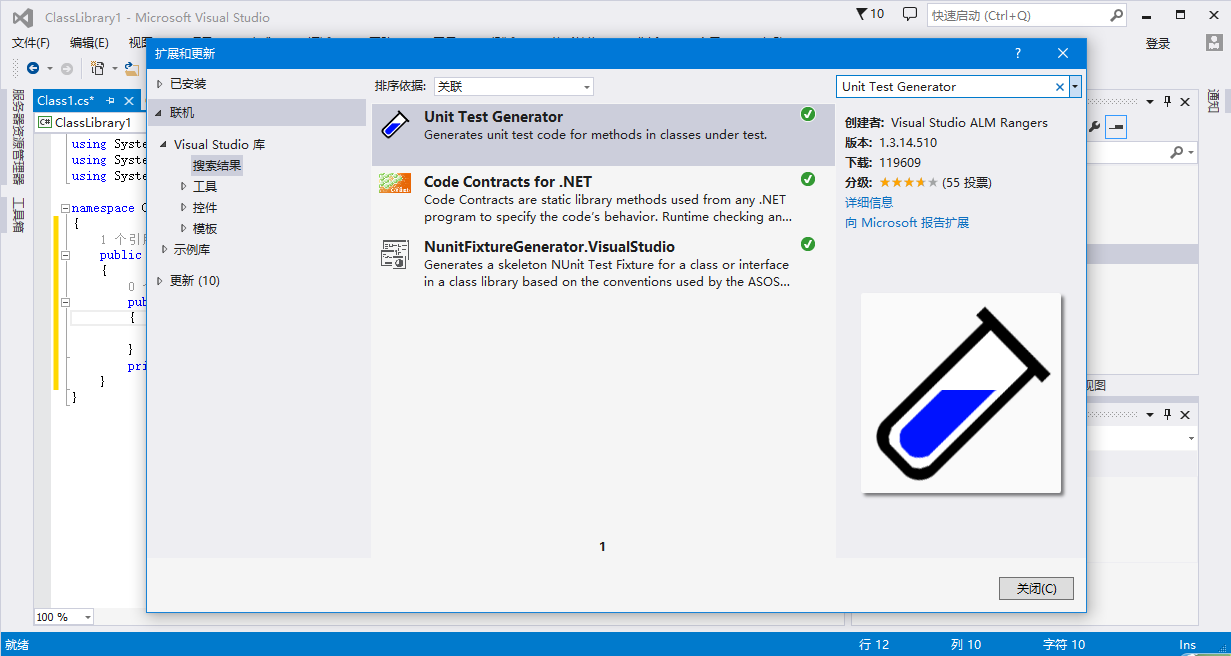
图6.下载单元测试工具
之后就是将已输入好的程序选择工具选择单元测试工具进入,截图如下。
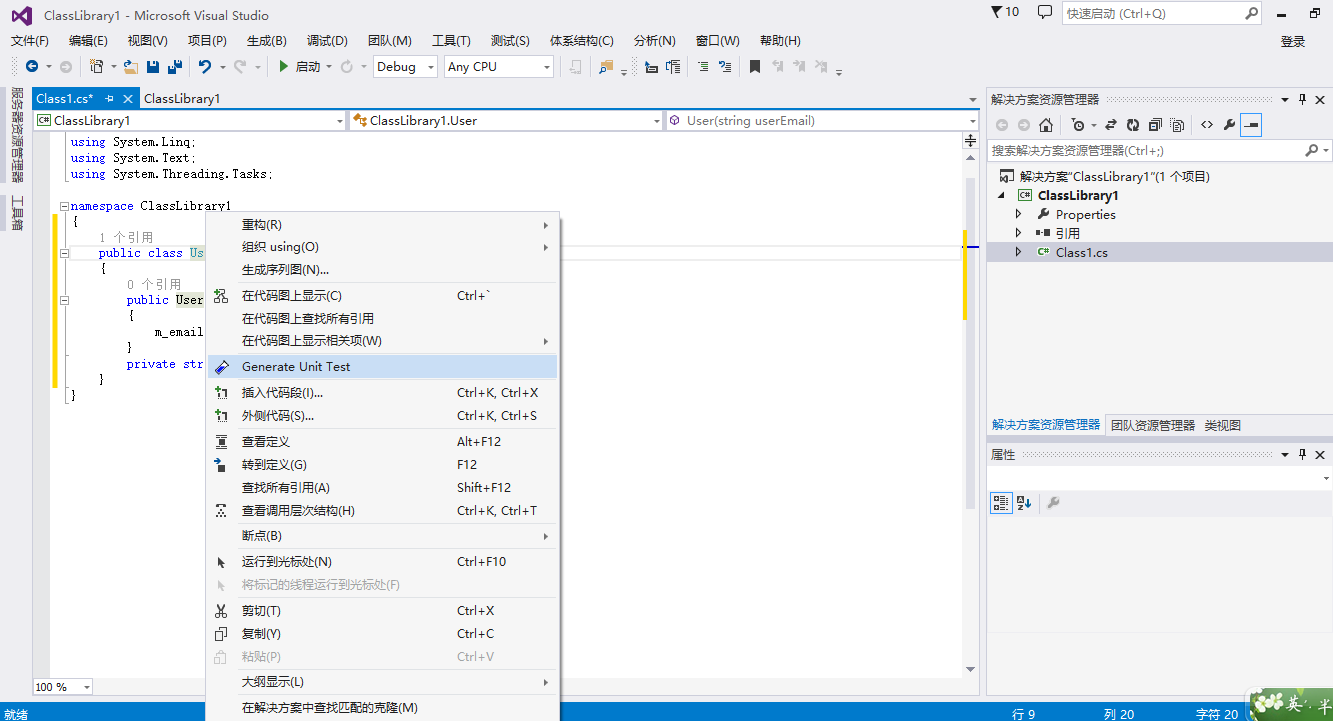
图7.选择单元测试
点击OK即可。

图8.构建单元测试
此时,资源管理器出现了一个新的类:如下图。

图9.产生UserTest.cs
然后输入如下内容:
[TestMethod()]
public void UserConstructorTest()
{
string userEmail = "zhanglsh@163.com";
User target = new User(userEmail);
Assert.IsTrue(target != null);
}
然后选择测试中的窗口,选择测试资源管理器。如下图所示:
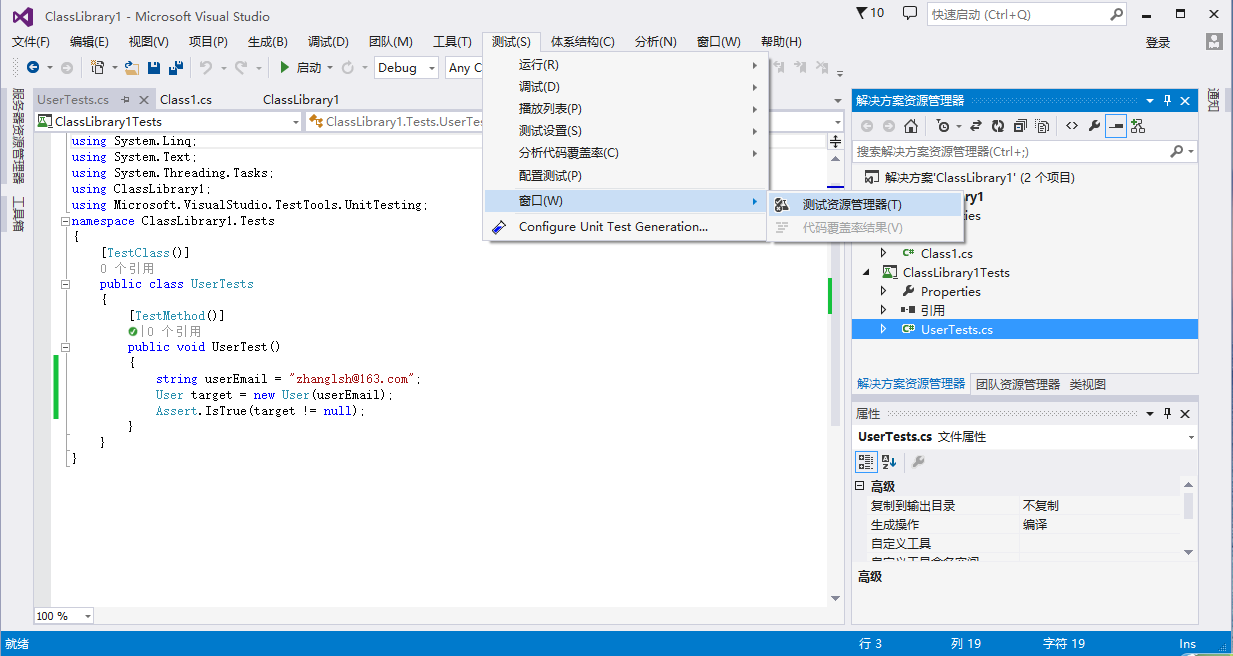
图10.进行测试
运行选定的测试:
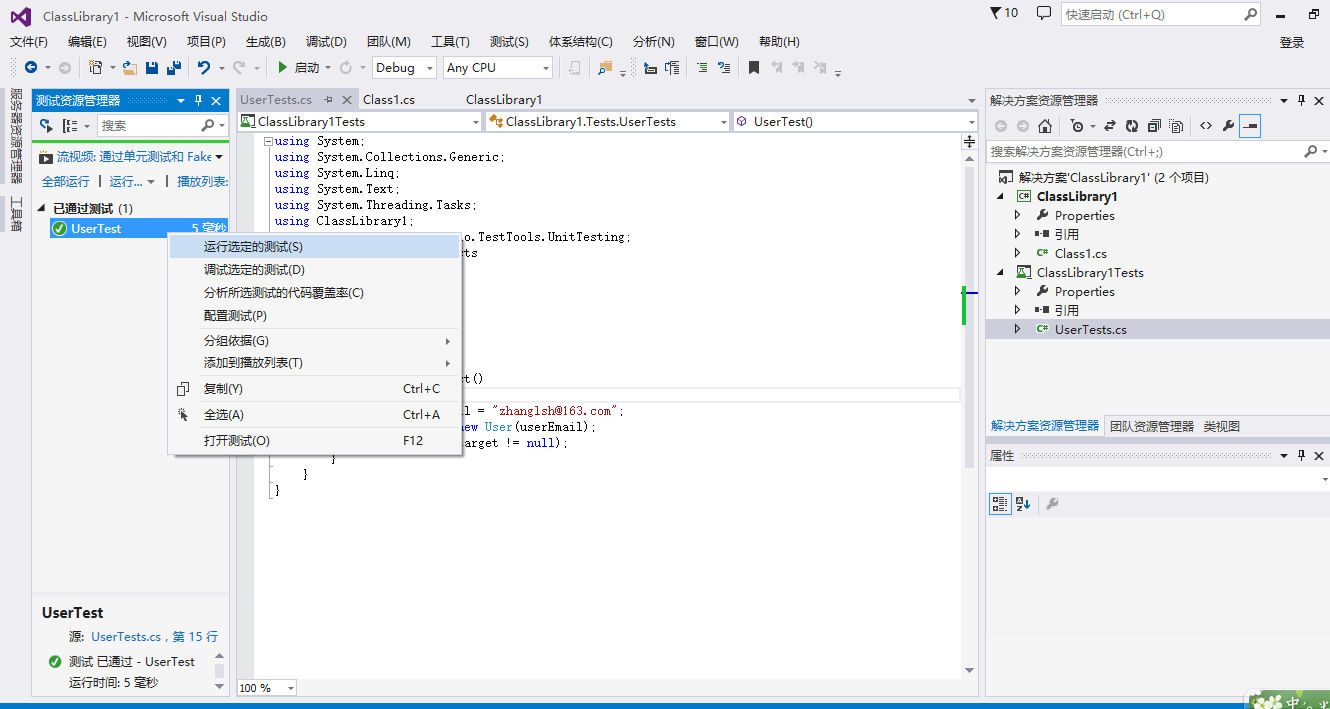
图11.运行测试

图12.测试结果
结果如上所示,测试成功。
三、测试练习感想
通过这次的测试练习,真正的认识到任何一件小事都不是那么容易的,就像我这次虽然有老师的博客作为指导,但还是有很多的问题,版本的不同本来就有很多的东西需要去查,其中单是软件就更新了好几次,为了能出来这个运行结果也是大费周折。这样一想,进行软件项目的开肯定就需要更多的投入和努力了。总之,功夫不负有心人,只要肯努力,还是有好结果的。